Android: Kako popraviti pomanjkanje prostora

Se vam zdi, da vam na Androidu zmanjkuje prostora? Rešite težavo s temi nasveti, primernimi za začetnike, na katerem koli napravah.
Ko delite ali objavite, si lahko pomagate, vendar ste malo zaskrbljeni, da vidite, kaj bo povedal prvi komentar. Enako velja za Google fotografije. Ko svoje slike delite z nekom, si ne morete pomagati, da ne bi strmeli v zaslon, dokler se ne prikaže prvi komentar.
Ampak ne moreš brati svojih komentarjev, če ne veš kje iskati. Nadaljujte z branjem, če želite videti, kje lahko najdete komentarje o albumih Google Foto, ki jih delite.
Svoje komentarje v storitvi Google Foto lahko najdete tako, da odprete dnevnik dejavnosti na Google Foto, vendar prek spletnega odjemalca. Ko ste v storitvi Google Photos, kliknite na zobnik in se pomaknite do konca. Zadnja možnost bo Dnevnik dejavnosti. Kliknite Pogled na desni in tam bodo navedeni komentarji.
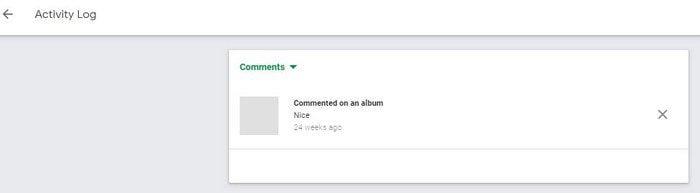
Najnovejši komentarji bodo prvi na vrhu. Če kliknete komentar, bo Google Photos preusmeril na slike, za katere je komentar namenjen. Če želite odstraniti komentar, kliknite X. Če to storite, boste videli potrditveno sporočilo, da obdržite ali odstranite komentar.
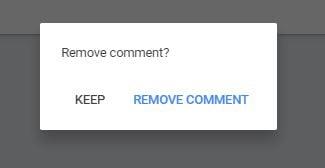
Drug način, kako lahko dostopate do komentarjev v storitvi Google Photos, je, da kliknete možnost Skupna raba . Tam boste videli seznam vseh albumov, ki ste jih dali v skupno rabo. Če so na tem albumu kakšni komentarji, boste v spodnjem desnem kotu videli napis, ki vam pove, koliko je komentarjev.
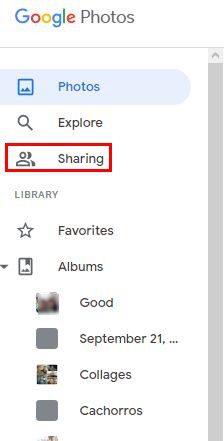
Če želite videti, ali je nekdo komentiral album, ki ste ga dali v skupno rabo, tapnite zavihek Skupna raba na dnu. Tako kot pri spletni različici boste videli seznam vseh albumov, ki jih trenutno delite. Dotaknite se albuma, ki vas zanima, ki mu sledi ikona komentarja v zgornjem desnem kotu.
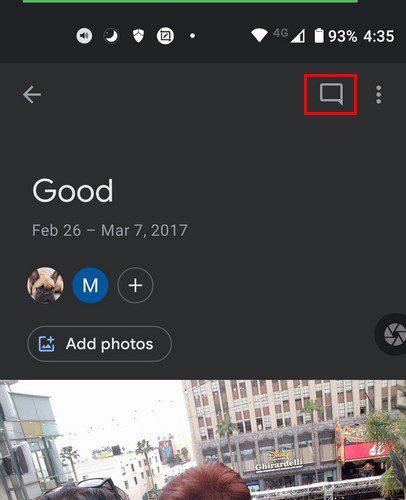
Če želite izbrisati komentar, tapnite komentar in videli boste možnosti za brisanje komentarja ali kopiranje besedila. Bodite previdni, da izbrišete pravi komentar, ker komentarja ni več, ko se dotaknete možnosti za brisanje. Ne boste videli potrditvenega sporočila, ki bi vas vprašalo, ali ste prepričani, da želite ta komentar izbrisati.
Uporabite lahko tudi možnost Prijavi zlorabo, če nekdo komentira kaj žaljivega. Google Photos vam bo ponudil različne možnosti, zakaj želite prijaviti komentar. Izbirate lahko med možnostmi, kot so:
Branje, kako ljudje komentirajo, kar ste objavili, je lahko zabavno. Še posebej, če ga dopolnjujejo. Ker to ni vedno zabava in igre, včasih ljudje objavljajo stvari, ki so napačne. Ko se to zgodi, veste, da lahko prijavite komentar ali ga izbrišete. Se morate soočiti z veliko komentarji? Sporočite mi v spodnjih komentarjih in ne pozabite deliti članka z drugimi na družbenih omrežjih.
Se vam zdi, da vam na Androidu zmanjkuje prostora? Rešite težavo s temi nasveti, primernimi za začetnike, na katerem koli napravah.
Nikoli več ne izgubite nobene slike ali videoposnetka, tako da varnostno kopirate svoje medije WhatsApp v Google Foto.
Želite nekoga prepričati, da ste šli v Pariz? Oglejte si, kako lahko spremenite lokacijo na kateri koli sliki in videoposnetku v storitvi Google Foto.
Iščete alternativo za Google Foto? Tukaj je, kako lahko v nekaj preprostih korakih prenesete vso svojo vsebino.
Trajno izbrišite neželene slike v Google Foto tako, da odnesete smeti. Ni vam treba čakati 60 dni, da to stori Google.
Oglejte si, kako lahko dostopate do komentarjev v skupnih albumih Google Foto in kako jih lahko izbrišete ali prijavite.
Odkrijte korake, ki jih morate upoštevati, ko ne želite videti določenega stika ali hišnega ljubljenčka v svojih Google Foto spominih.
Kako omogočiti blokator oglasov na vaši napravi z Androidom in kar najbolje izkoristiti možnost motenih oglasov v brskalniku Kiwi.
Če niste prepričani, kaj so prikazi, doseg in angažiranje na Facebooku, berite naprej, da izvedete več. Oglejte si to enostavno razlago.
Ali se sprašujete, kako prenesti datoteke iz sistema Windows na naprave iPhone ali iPad? Ta praktični vodnik vam pomaga pri tem procesu brez težav.
Ko omogočite odstotek baterije na svojem Android telefonu, boste vedeli, koliko baterije je še preostalo. Tukaj je enostaven način, kako to omogočiti.
Sprememba nastavitev glasu za aplikacijo Waze vam omogoča, da slišite drugačen glas, vsakič, ko potrebujete potovati. Tukaj je, kako ga spremeniti.
Izbris zgodovine prenosov Android vam pomaga pridobiti več prostora za shranjevanje med drugimi stvarmi. Tukaj so koraki, ki jih morate sprejeti.
Samsung Galaxy Z Fold 5 je eno najbolj privlačnih naprav svojega časa v letu 2023. Z obsežnim zložljivim zaslonom velikosti 7,6 palca in 6,2-palčnim sprednjim zaslonom, Z Fold 5 ustvarja občutek, da držite in se ukvarjate z prihodnostjo.
Kako konfigurirati nastavitve blokiranja oglasov za Brave na Androidu s pomočjo teh korakov, ki jih lahko izvedete v manj kot minuti. Zavarujte se pred vsiljivimi oglasi z uporabo teh nastavitev blokiranja oglasov v brskalniku Brave za Android.
Pokažemo vam, kako rešiti težavo, kjer so možnosti varčevalnika zaslona v Microsoft Windows 11 sivkaste.
Iščete telefon, ki se lahko zloži? Odkrijte, kaj ponuja najnovejši Samsung Galaxy Z Fold 5 5G.













